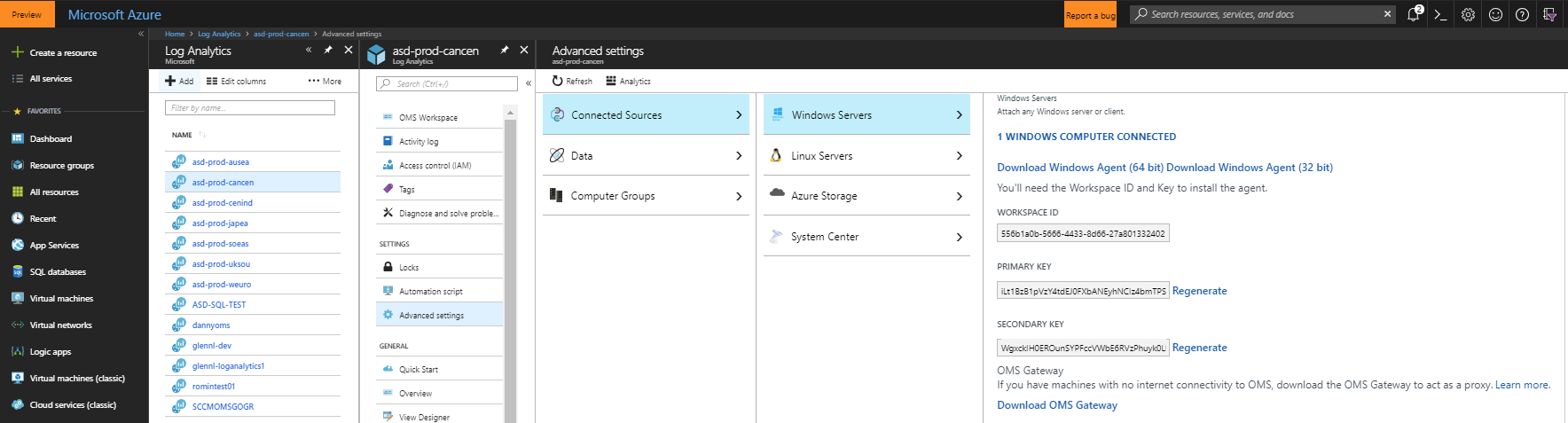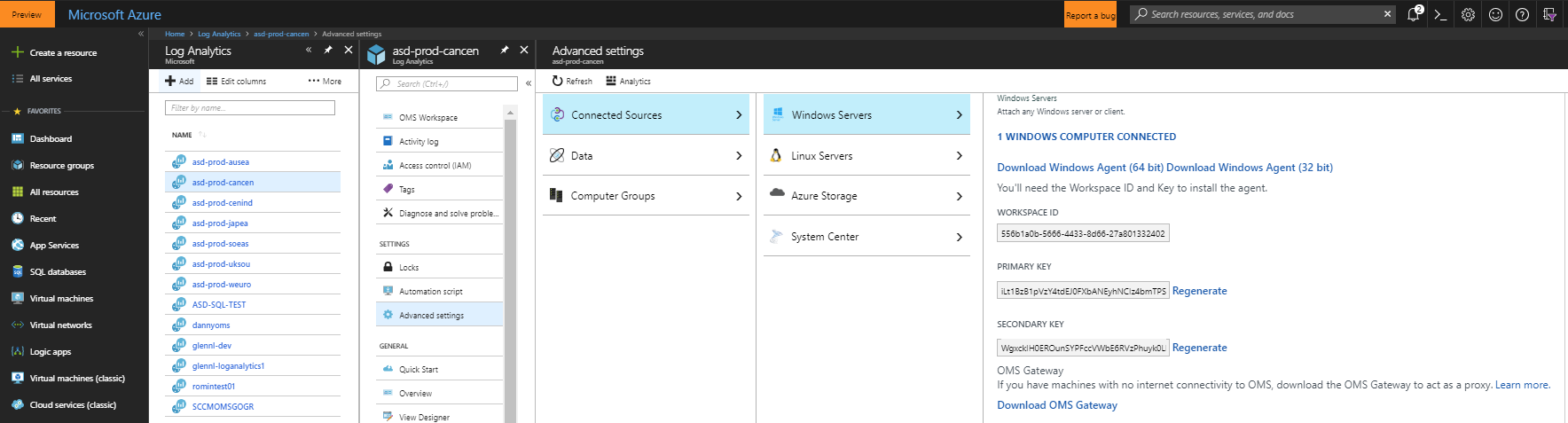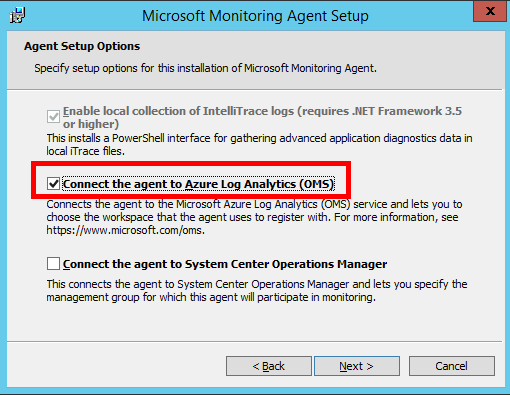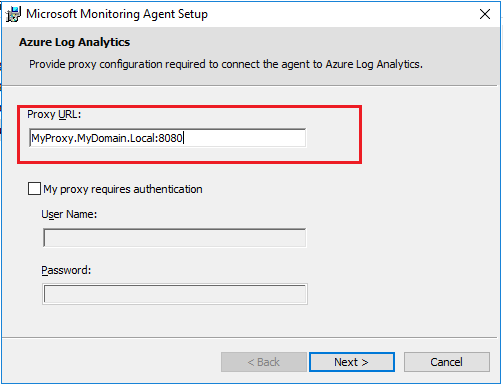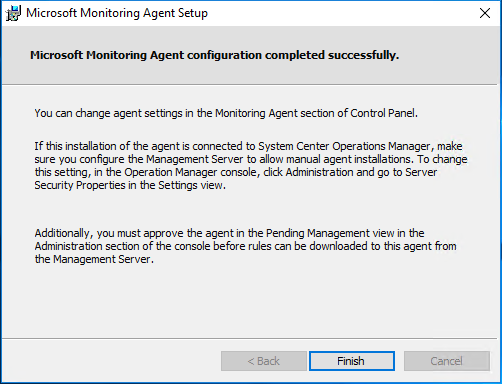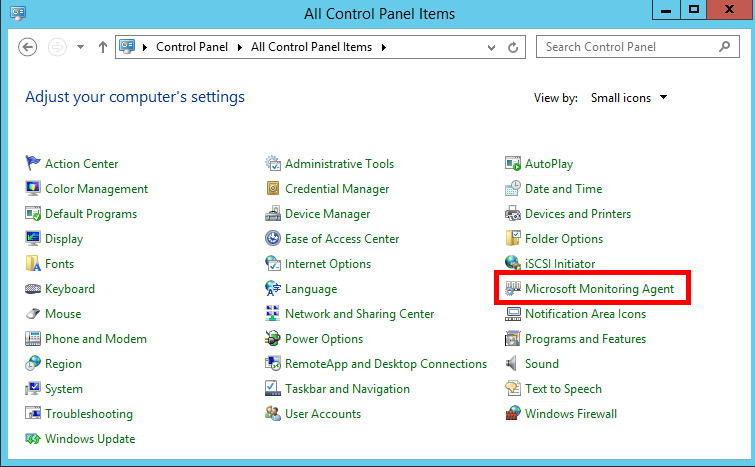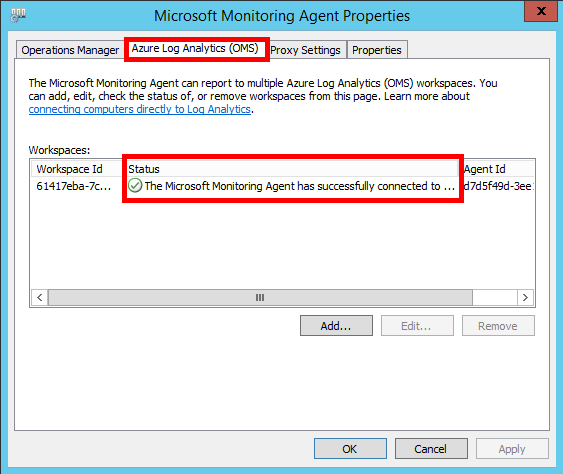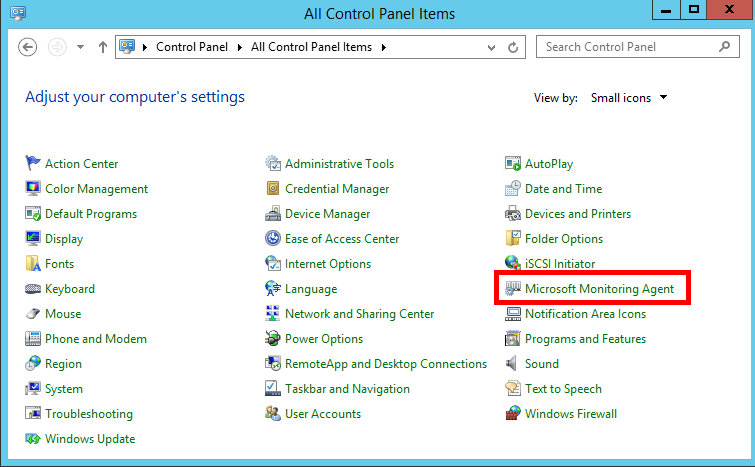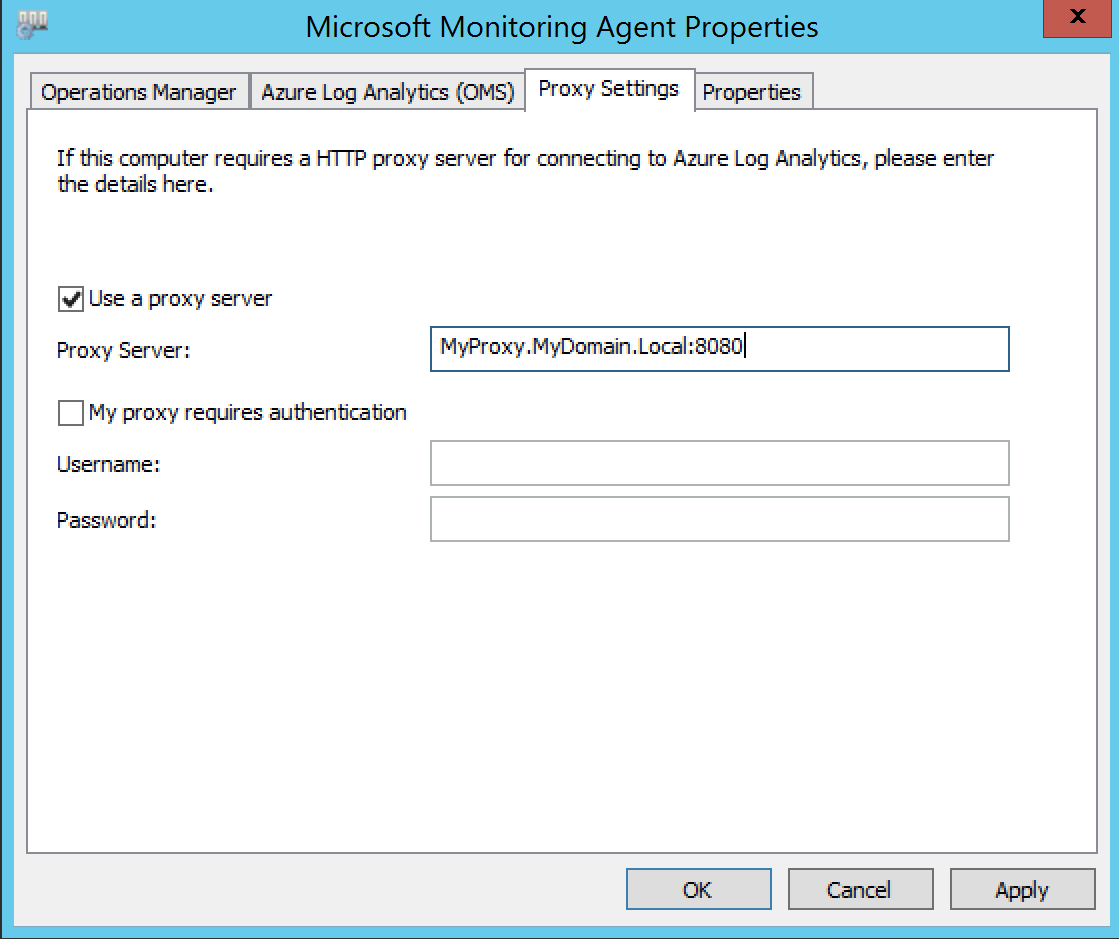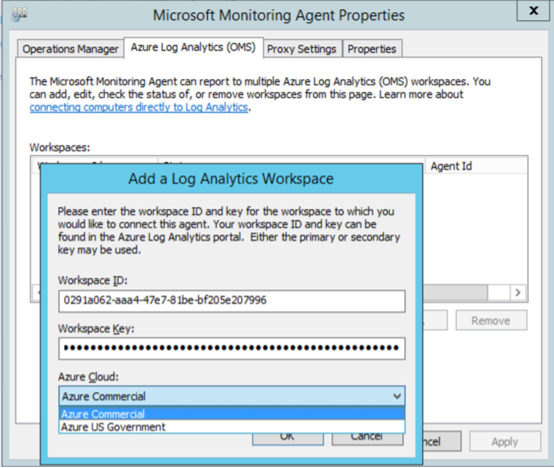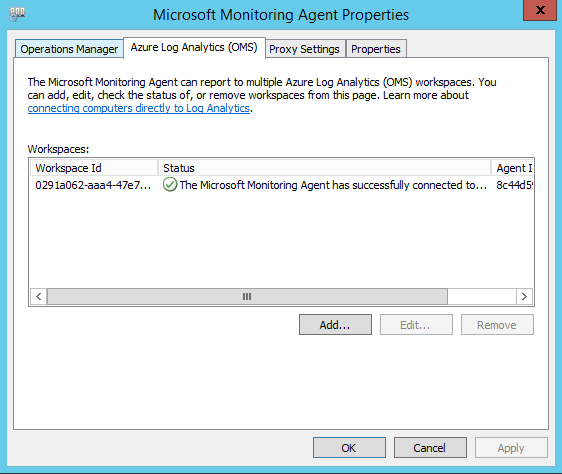Hinweis
Für den Zugriff auf diese Seite ist eine Autorisierung erforderlich. Sie können versuchen, sich anzumelden oder das Verzeichnis zu wechseln.
Für den Zugriff auf diese Seite ist eine Autorisierung erforderlich. Sie können versuchen, das Verzeichnis zu wechseln.
Der Microsoft Monitoring Agent muss auf dem Computer für die Datensammlung installiert und konfiguriert sein. Er muss auch auf dem Log Analytics-Gateway installiert sein, wenn dieses Szenario bereitgestellt wird.
Detaillierte Informationen zum Microsoft Monitoring Agent, einschließlich Systemanforderungen, Anforderungen an die Netzwerk-Firewall-Konfiguration, TLS 1.2-Anforderungen, Download- und Installationsanweisungen finden Sie im Artikel zum Agent Windows
Die folgenden Informationen enthalten die erforderlichen Proxy- und Firewall-Konfigurationsdaten, damit der Linux- und Windows-Agent mit Log Analytics innerhalb der kommerziellen Azure-Cloud kommunizieren kann. Vollständige und aktuelle Informationen zu den Netzwerkanforderungen für MMA sowie zu den Netzwerkanforderungen für Azure Government oder andere souveräne Azure Log Analytics-Dienste finden Sie unter Übersicht über den Log Analytics-Agent – Firewallanforderungen.
| Agent-Ressourcen | Ports | Direction | Umgehung der HTTPS-Inspektion |
|---|---|---|---|
| * .ods.opinsights.azure.com | Port 443 | Ausgehend | Ja |
| * .oms.opinsights.azure.com | Port 443 | Ausgehend | Ja |
| * .blob.core.windows.net | Port 443 | Ausgehend | Ja |
| * .azure-automation.net | Port 443 | Ausgehend | Ja |
Laden Sie die MMA-Setup-Datei (Microsoft Monitoring Agent) von Azure Log Analytics herunter und installieren Sie sie
Führen Sie auf dem angegebenen Computer für die Datensammlung und dem Log Analytics-Gateway (falls verwendet) die folgenden Schritte aus. Wenn das Log Analytics Gateway-Szenario bereitgestellt wird, installieren und konfigurieren Sie zuerst den MMA auf dem Gateway.
Hinweis
Falls der Computer zur Datensammlung keine Internetverbindung hat, führen Sie bitte die ersten drei Schritte von einem Computer mit Internetverbindung aus.
Gehen Sie im Azure-Portal zu Log Analytics, wählen Sie Ihren Arbeitsbereich aus und klicken Sie auf das Symbol Erweiterte Einstellungen.
Klicken Sie auf Verbundene Quellen, und wählen Sie dann Windows-Server aus.
Klicken Sie auf den Link Windows-Agent herunterladen, der für Ihren Computerprozessortyp gilt, um die Setup-Datei herunterzuladen. Wenn der Agent auf einen anderen Computer heruntergeladen wird, kopieren Sie die Setupdatei auf den Datensammlungscomputer oder den Log Analytics-Gateway-Server.
Hinweis
Wenn ein Überwachungsclient für System Center Operations Manager (SCOM) installiert wurde, bietet das Setup nur die Möglichkeit, den Agent unter Beibehaltung der vorhandenen Einstellungen zu aktualisieren. Das Upgrade für den SCOM-Agent enthält keinen der folgenden Konfigurationsschritte.
Die nächsten Schritte gelten für Installationen, bei denen kein Überwachungsclient für SCOM installiert wurde. Lesen Sie den Abschnitt Microsoft Monitoring Agent Upgrade in diesem Dokument, wenn Sie ein Upgrade des Monitoring Agent für SCOM durchführen.
Führen Sie das Setup aus, um den Agent zu installieren.
Klicken Sie auf der Seite Willkommen auf Weiter.
Lesen Sie die Seite Lizenzbedingungen durch, und klicken Sie anschließend auf Ich stimme zu.
Auf der Seite Zielordner finden Sie den Standardinstallationsordner. Ändern oder behalten Sie diesen, und klicken Sie dann auf Weiter.
Wählen Sie auf der Seite Agent-Einstellungsoptionen die Option Agent mit Azure Log Analytics (OMS) verbinden. Wählen Sie Weiter aus.
Klicken Sie auf derSeite Übersicht, Dashboard-Einstellungen auf Verbundene Quellen und kopieren Sie die Arbeitsbereich-ID und den Arbeitsbereich-Schlüssel (Primärschlüssel) aus dem Log Analytics-Portal und fügen Sie diese ein. (Tipp: Wählen Sie die Schaltfläche „Kopieren“ und fügen Sie den Text in das entsprechende Feld für die Agent-Einrichtung ein.) Wählen Sie Azure Commercial, oder wenn Sie eine Azure–Cloud der US–Regierung verwenden, wählen Sie Azure US Government aus dem Dropdown-Menü Azure Cloud und klicken Sie auf OK.
Wenn Sie den Agent derzeit auf der Datensammelmaschine installieren und ein Log Analytics Gateway-Bereitstellungsszenario verwenden oder wenn Ihr Unternehmen den Zugriff über einen Proxyserver erfordert, wählen Sie Erweitert, um die HTTP-Proxy-Konfiguration anzugeben. Wenn Sie keine der oben genannten Optionen verwenden, klicken Sie auf Weiter, und gehen Sie zu Schritt 12.
Geben Sie den voll qualifizierten Domänennamen (FQDN) oder die IP-Adresse und den Port des Log Analytics Gateways an. Wenn Sie statt eines Log Analytics-Gateways einen Proxyserver verwenden, fügen Sie die entsprechenden Informationen sowie ggf. die Authentifizierungsdaten hinzu (für das Log Analytics-Gateway nicht erforderlich) und klicken Sie dann zweimal auf Weiter.
Auf der Seite Microsoft Update können Sie, wenn Sie wollen, „Microsoft Update verwenden, wenn ich nach Updates suche (empfohlen)“ auswählen. Klicken Sie dann auf Weiter.
Überprüfen Sie Ihre Auswahl auf der Seite Bereit zum Installieren, und klicken Sie dann auf Installieren.
Wählen Sie auf der Seite „Konfiguration von Microsoft Monitoring Agent erfolgreich abgeschlossen“ die Option Fertig stellen.
Nach Abschluss erscheint der Microsoft Monitoring Agent in der Systemsteuerung. Dort können Sie Ihre Konfiguration überprüfen und sicherstellen, dass der Agent mit Azure Log Analytics verbunden ist. Wenn der Agent mit Log Analytics verbunden ist, zeigt er eine Nachricht an, in der Folgendes angegeben ist: Der Microsoft Monitoring Agent hat sich erfolgreich mit dem Log Analytics-Service verbunden.
Hinweis
Wenn Sie den Microsoft Monitoring Agent auf dem Log Analytics-Gateway installiert haben, müssen Sie die obigen Installationsschritte auf der Datensammelmaschine wiederholen.
Fahren Sie nach dem Einrichten des Datenerfassungsgeräts mit den On-Demand-Bewertungen fort, indem Sie im Inhaltsverzeichnis den Artikel "Microsoft On-Demand-Bewertungen konfigurieren" auswählen.
Microsoft Monitoring Agent-Update
Ist bereits ein Monitoring-Agent installiert, zeigt das Setup des Microsoft Monitoring Agent nur den Upgrade-Befehl an. Bei dem Upgrade bleibt die vorhandene Konfiguration erhalten und es wird ein neuer Befehl zum Konfigurieren eines Log Analytics-Arbeitsbereichs hinzugefügt.
Führen Sie die folgenden Schritte aus, um ein Upgrade durchzuführen und den Agent für den Log Analytics-Arbeitsbereich zu konfigurieren.
Führen Sie das Setup aus, um den Agent zu installieren.
Klicken Sie auf der Seite Willkommen auf Weiter.
Lesen Sie auf der Seite Lizenzbedingungen die Lizenz, und klicken Sie anschließend auf Ich stimme zu.
Klicken Sie auf der Seite „Upgrade starten“ auf „Upgrade“.
Klicken Sie auf der Seite „Fertigstellung“ auf „Fertigstellen“.
Öffnen Sie nach Abschluss der Agent-Installation die Systemsteuerung.
Wählen Sie „Microsoft Monitoring Agent“ aus.
Wurde das Szenario „Log Analytics-Gateway“ ausgewählt oder ist ein Proxyserver vorhanden, wechseln Sie zur Registerkarte „Proxy-Einstellungen“. Andernfalls fahren Sie mit Schritt 9 fort.
Wählen Sie Proxy-Server verwenden und geben Sie den voll qualifizierten Domänennamen (FQDN) oder die IP-Adresse und den Port des Log Analytics-Gateway an. Wenn Sie statt eines Log Analytics-Gateways einen Proxyserver verwenden möchten, fügen Sie die entsprechenden Informationen sowie ggf. die Authentifizierungsdaten hinzu (für das Log Analytics-Gateway ist dies nicht erforderlich) und klicken Sie anschließend auf „Anwenden“.
Wählen Sie die Registerkarte „Azure Log Analytics (OMS)“ und anschließend „Hinzufügen“ aus.
Kopieren und Einfügen der Arbeitsbereichs-ID und des Arbeitsbereichs-Schlüssels (Primärschlüssel) aus dem Log-Analytics-Portal. (Tipp: Wählen Sie die Schaltfläche „Kopieren“ und fügen Sie den Text in das entsprechende Feld „Agent-Einrichtung“ ein.) Wählen Sie im Dropdownmenü „Azure Cloud” die Option „Azure Commercial” aus. Wenn Sie eine Azure-Cloud der US-Regierung verwenden, wählen Sie die Option „Azure US Government” aus. Klicken Sie anschließend auf „OK”.
Im Arbeitsbereich wird ein Ausrufezeichen angezeigt. Wählen Sie Anwenden aus. Dadurch wird der Agent gestoppt und gestartet, und der Arbeitsbereich sollte nach einigen Sekunden wie im folgenden Beispiel aussehen.
Klicken Sie auf OK, um den Vorgang abzuschließen.
Klicken Sie auf „OK“, um das Upgrade von Microsoft Monitoring Agent für Log Analytics abzuschließen.
Fahren Sie nach dem Einrichten des Datenerfassungscomputers mit den On-Demand-Bewertungen fort, indem Sie im Inhaltsverzeichnis den Artikel Microsoft On-Demand-Bewertungen konfigurieren auswählen.